Windows 10 este versiunea sistemului de operare Microsoft poziționată între Windows 8.1 și Windows 11. Utilizatorii Windows 7 și Windows 8.1 pot face upgrade gratuit la această versiune lansată pe 29 iulie 2015. Versiunea introduce noi funcții precum Fluent Design, interfața Continuum, îmbunătățiri ale funcției de căutare, recunoaștere facială cu Windows Hello, DirectX 12 și multe altele.
Descărcarea și instalarea Windows 10
Pentru a instala Windows 10, mai întâi poți descărca imaginea ISO Windows 10 din Uptodown. Acest fișier ISO este esențial dacă dorești să efectuezi o instalare curată. Poți rula fișierul de instalare direct dintr-o versiune anterioară de Windows sau îl poți inscripționa pe un DVD sau pe un stick de memorie USB pentru o instalare curată chiar și pe un PC fără sistem de operare.
Cum să activezi Windows 10 și cum să obții o licență
Poți folosi Windows 10 fără o licență Windows 10. Cu toate acestea, dacă nu activezi sistemul de operare, în colțul din dreapta jos al ecranului va apărea un mesaj care indică faptul că copia ta Windows 10 nu a fost activată. În plus, nu vei putea modifica unele setări de personalizare ale sistemului de operare, cum ar fi schimbarea imaginii de fundal. Pentru a te bucura de funcționalitatea completă, va trebui să achiziționezi o licență Windows 10 oficială de la Microsoft.
Personalizează-ți desktopul cu imaginile de fundal ale Windows 10
După activarea Windows 10, poți personaliza imaginea de fundal după cum dorești. Schimbă imaginea de fundal după cum dorești, folosind o imagine implicită, o fotografie personală sau descărcând imagini de fundal de înaltă calitate din Microsoft Store.
Captura de ecran și funcțiile de înregistrare din Windows 10
În Windows 10 poți înregistra cu ușurință ceea ce se întâmplă pe ecranul computerului tău cu ajutorul instrumentului „Game Bar”. Această caracteristică îți permite să înregistrezi videoclipuri cu tot ce se vede pe ecran, opțiune ideală pentru realizarea de tutoriale sau înregistrarea sesiunilor de joc. În plus, poți face rapid fotografii cu ceea ce se întâmplă pe ecran prin intermediul funcției de captură de ecran. De asemenea, poți utiliza instrumente terțe, cum ar fi cele create de NVIDIA, AMD sau Intel.
Proiectarea ecranului și conectivitatea în Windows 10
Una dintre cele mai remarcabile caracteristici ale Windows 10 este abilitatea de a partaja ecranul computerului tău cu alte dispozitive. Fă clic pe „Connect” (Conectare) pentru a-ți partaja ecranul cu un Smart TV sau pe orice alt monitor compatibil. Acest lucru facilitează prezentarea în medii profesionale sau afișarea conținutului multimedia pe ecrane mai mari. Partajarea ecranului oferă o modalitate fără fir de a transmite ceea ce se întâmplă pe ecranul computerului tău pe un alt dispozitiv.
Command Prompt (CMD) și PowerShell
Windows 10 include Command Prompt (CMD) și PowerShell pentru comenzi avansate, la fel ca și alte versiuni de Windows. Aceste comenzi îți oferă o modalitate de a modifica și personaliza comportamentul sistemului de operare după bunul plac, inclusiv gestionarea fișierelor, setările de rețea și diagnosticarea sistemului.
Upgrade-uri și întreținerea sistemului
Windows 10 va primi actualizări de securitate până la 14 octombrie 2025. După această dată, acest sistem de operare nu va mai primi actualizări de securitate și, prin urmare, va fi expus unor vulnerabilități. Prin urmare, cel mai bine ar fi să faci upgrade la o versiune mai nouă de Windows înainte de acel moment. De exemplu, te poți bucura de un upgrade gratuit de la Windows 10 la Windows 11.
Formatează și instalează Windows 10 de la zero
Ai opțiunea fie de a face upgrade de la o versiune anterioară, fie de a instala Windows 10 de la zero. Pentru a instala Windows 10 de la zero, nu trebuie să formatezi harddisk-ul, poți pur și simplu să începi o nouă instalare și să păstrezi formatarea anterioară, păstrând fișierele personale pentru a evita să fie nevoie să le copiezi pe o altă unitate de stocare internă sau externă. Un avantaj al Windows 10 este că cerințele minime nu sunt la fel de exigente precum sunt pentru Windows 11, inclusiv modulul TPM.
Siguranță și securitate în Windows 10
Windows 10 încorporează instrumente de securitate robuste pentru a-ți proteja datele și integritatea sistemului. Acestea includ firewall-ul sau bine-cunoscutul Microsoft Defender, care oferă protecție antivirus și antimalware în timp real. Baza de date este actualizată la fiecare câteva zile cu cele mai recente semnături pentru a se asigura că niciun program malware nu poate accesa dispozitivul.
Versiunile Windows 10
Home și Pro sunt cele mai utilizate versiuni ale Windows 10. Versiunea Home oferă toate opțiunile de bază ale sistemului de operare, în timp ce Windows 10 Pro oferă funcții suplimentare care nu se găsesc în versiunea Home. Acestea includ suport pentru configurații RAM de până la 2 TB, desktop la distanță, politici de grup, suport pentru virtualizare prin Hyper-V, criptarea unităților de stocare cu BitLocker și alte caracteristici. Pentru a obține versiunea Pro, va trebui să achiziționezi o licență specifică.
Descarcă imaginea ISO Windows 10 și instalează un sistem de operare excelent pe computerul tău.

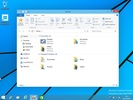
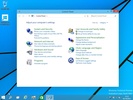
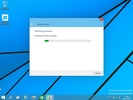
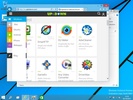













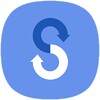
Recenzii
Excelent
Foarte bun
Aplicația este bună.
Îmi place Windows 10. Am folosit acest sistem de operare mult. Din păcate, anul viitor, 2025, nu va mai fi susținut. Cu toate acestea, sistemul de operare în sine este foarte bun.
Felicitări. Este foarte bine, continuați așa. Succes.
Excelent